Для регистрации Онлайн Кассовых Аппаратов, Вам потребуются следующее:
- онлайн кассовый аппарат;
- договор с ОФД;
- ключ электронно цифровой подписи.
После регистрации потребуется настроить кассовый аппарат и внести в его память номенклатуру.
Как зарегистрировать онлайн-кассу и фискальный накопитель в ФНС?
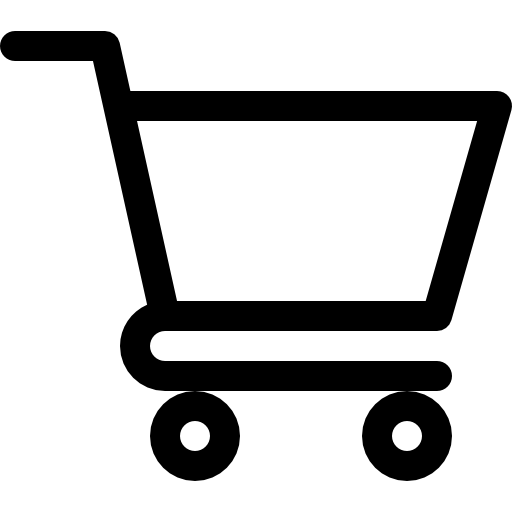
Согласно закону 54-ФЗ большинство предпринимателей обязаны применять ККТ при расчетах с покупателями. В онлайн-кассе есть фискальный накопитель (ФН), в котором хранится информация о кассовых операциях и в режиме онлайн передается оператору фискальных данных (ОФД). Регистрация кассы в налоговой — обязательная процедура, которую нужно пройти перед использованием кассового оборудования. Зарегистрировать нужно и ФН. Расскажем подробнее, какие этапы регистрации необходимы.
Как зарегистрировать кассу в ФНС: пошаговая инструкция
1. Выбрать ККТ
Виды кассовых аппаратов, разрешенные к использованию, перечислены в Реестре касс. Это же касается и ФН — его следует выбирать из Реестра фискальных накопителей.
Вебинар ИП от А до Я — регистрация, онлайн касса, налоги Патент, УСН, как избежать блокировки счета
О том, какие еще критерии необходимо учитывать при выборе кассового оборудования мы подробно писали в этой статье.
2. Заключить договор с оператором фискальных данных (ОФД)
Простыми словами, ОФД – это посредник между онлайн-кассой и налоговой. Оператор будет принимать и обрабатывать информацию по всем расчетам с покупателями, шифровать фискальные документы, отправлять их в федеральную налоговую службу.
Перед началом работы с кассовым оборудованием собственнику бизнеса нужно оформить договор на услугу ОФД. Договор с ОФД заключается на 1 или 3 года. По истечении срока его надо обязательно продлевать. Выбрать ОФД предприниматель может сам, из утвержденного налоговой службой списка. В некоторых случаях ОФД не нужен, они указаны в статье 2 пункте 7 закона 54-ФЗ.
3. Подать заявление в Федеральную налоговую службу (ФНС)
Форма и параметры заявления изложены в приказе ФНС России.
Есть три варианта его подачи:
- через личный кабинет на сайте ФНС;
- через личный кабинет оператора фискальных данных;
- в любом территориальном органе ФНС лично.
Чтобы подать заявление онлайн — потребуется квалифилированная электронная подпись (КЭП). ОФормить ее можно в любом месте выдачи Удостоверяющего центра ФНС или у доверенного лица. Здесь описан порядок ее получения.
4. Провести фискализацию
Это сложный процесс, который требует много цифровых параметров:
- заводской номер ККТ
- ИНН организации
- заводской номер ФН
- сведения об ОФД
Ошибка даже в одной цифре приведет к тому, что ФН станет недействительным, придется покупать новый.
Провести фискализацию необходимо не позднее следующего рабочего дня с даты подачи заявления на регистрацию кассы.
Отправить отчет о регистрации ККТ в налоговую нужно не позднее следующего рабочего дня после получения регистрационного номера кассы в личном кабинете ФНС.
Как оформляется компенсация за кассовый аппарат для патента (видео инструкция)
5. Получить карточку ККТ
Чтобы завершить процедуру регистрации кассы в ФНС необходимо получить регистрационную карточку. Ее выдают после успешной подачи всех документов и постановки на учет контрольно-кассовой техники. Только с этого момента выдача кассовых чеков (в том числе и электронных чеков) покупателям будет законной.
Причины для отказа в регистрации ККТ:
- Ошибки в поданных документах.
- Попытка регистрации модели кассы и ФН, которая отсутствует в Реестре ФНС и Реестре фискальных накопителей.
- Ошибки в сведениях в Отчете о регистрации кассы.
В Лайтбокс мы регистрируем кассу в день обращения. Под ключ и без походов в налоговую. Оставьте заявку, наши специалисты подробно проконсультируют вас по услуге.
Перерегистрация ККТ
Перерегистрацию онлайн-кассы для ИП необходимо провести при изменении регистрационных данных:
- фамилии/имени/отчества предпринимателя;
- места установки кассы;
- смене ОФД;
- изменении вида деятельности;
- вводе в работу нового фискального накопителя.
Осуществить ее можно теми же способами:
- через личный кабинет налогоплательщика на сайте ФНС;
- через личный кабинет ОФД;
- лично в любом территориальном налоговом органе.
Перерегистрация также проходит в несколько этапов:
1. Подача документов
- заполнить заявление о перерегистрации ККТ;
- передать фискальные данные, если касса работала в автономном режиме.
2. Получение новой карточки
Взамен старой карточки регистрации ККТ ФНС выдает новую.
Как зарегистрировать фискальный накопитель
Фискальный накопитель, как и кассовые аппараты, необходимо регистрировать в ФНС. Зарегистрировать его необходимо не позднее следующего рабочего дня после подачи документов на регистрацию.
Процедура фискализации проходит по этапам:
- Подача заявления через личный кабинет налогоплательщика о постановке на учет кассы с ФН. Здесь следует указать идентификационные номера изготовителя кассы и ФН.
- Подпись заявления КЭП и его отправка в ФНС.
- Выдача номера регистрации кассы.
- Проверка подлинности ФН и достоверности заявленных сведений.
- Ввод в работу онлайн-кассы и ФН, выдача налоговой регистрационной карточки кассы.
Перерегистрация ФНнеобходима в случаях:
- закончился срок службы ФН;
- заполнилась память ФН;
- изменились данные организации;
- некорректно проведена регистрация кассы или ФН;
- брак или неисправность ФН.
Почему предприниматели выбирают услуги Лайтбокс
Все заботы по постановке онлайн-кассы на учет в ФНС мы берем на себя.
- Выполним регистрацию кассы под ключ. От вас не потребуются поездки в офис или налоговую. Касса будет готова к работе уже в день обращения. Это не только сэкономит вам время, но гарантированно избавит от возможных ошибок и непредвиденных расходов. Вам не нужно разбираться в параметрах подключения кассовой техники.
- Перерегистрируем онлайн-кассу и фискальный накопитель.
- Мы даем гарантию на выполненные услуги и оформляем все необходимые документы.
Кроме этого с Лайтбокс вы экономите на оборудовании и дополнительных услугах:
- Мы предлагаем кассовое оборудование в аренду за 900 руб./мес или в рассрочку под 0%.
- Подключаем эквайринг по выгодному тарифу от 1,3%. Бесплатно рассчитаем тарифы в 10+ банках и подберем для вас лучшие условия.
- Подключаем СБП с минимальной ставкой 0,4-1% для экономии на безналичных платежах.
- Помогаем с выбором выгодного тарифа на расчетно-кассовое обслуживание: за 20 минут и без визита в банк. Подбираем предложения от 10+ надежных банков-партнеров (ВТБ, Альфа Банк и другие).
- Онлайн-кассы уже интегрированы с товароучетной программой. Это позволяет автоматизировать ведение складского учета. Упрощает работу в государственных системах ЕГАИС и Честный знак: Акты формируются в программе автоматически, предусмотрены функции защиты от штрафов.
- Если вы оказываете услуги по доставке — покупать несколько кассовых аппаратов не нужно. Достаточно установить на смартфоны выездных сотрудников кассовую программу “Лайтбокс в смартфоне”.
- В онлайн-кассах Лайтбокс все обновления происходят автоматически и бесплатно.
Оставьте заявку, мы поможем с подбором оборудования и подключением дополнительных услуг
03.2023
Источник: litebox.ru
Регистрация кассового аппарата — подробная инструкция для тебя
Согласно закону 54-ФЗ использование онлайн-касс, при расчётах, обязательно в российской федерации. Однако, перед применением необходимо пройти регистрацию аппарата в налоговой инспекции. Изучив эту инструкцию, вы поймёте, что такое регистрация кассового аппарата и самостоятельно без проблем сможете всё повторить, для вашего случая.
Регистрация кассового аппарата в налоговой
Часть категорий предпринимательства освобождены от возможности применения касс. Поэтому регистрация кассового аппарата для них не нужна. К этой категории относятся:
- во-первых предприниматели выполняющие свою работу в режиме «налог на профессиональный доход»;
- во вторых организации сдающие недвижимость в аренду;
- мастерские ремонта обуви или изготовления ключей;
- продавцы на рынках или ярмарках;
Необходимые компоненты без которых регистрация невозможна
Выполнение поставленной задачи предполагает наличие определённых условий, а именно:
- наличие фискального накопителя (ФН), который интегрируется в кассу. Выполняет роль накопителя и организует отправку документов по протоколу обмена с оператором фискальных данных (ОФД). Отчёты подписываются электронной подписью — ФП (фискальный признак) интегрированной в чек. Особенно актуально, если товар маркированный. Срок действия ФН в зависимости от вида деятельности организации в основном 15 месяцев, хотя для некоторых категорий может быть и 36 месяцев. По окончании этого временного интервала проводится процедура перерегистрации с заменой ФН.
- непременно, онлайн-касса, которая включена в реестр ККТ ФНС.
- наличие КЭП, согласно закона 54-ФЗ постановка или снятие с учёта в ФНС, а также перерегистрация осуществляются с помощью квалифицированной электронной подписи, подробно описано у меня «здесь»и криптопровайдер Крипто Про CSP расширенно расписано «тут». Эти компоненты должны быть установлены и настроены на вашем компьютере, обязательно.
- безусловно, заблаговременно подписать договор с ОФД, список операторов фискальных данных располагается на сайте ФНС.
- для комфортной работы, в том числе необходимо наличие мест интернет подсоединения.
Регламент регистрации кассы в л/к ФНС

Определим порядок, в какой последовательности проходит регистрация кассового аппарата предприятия, с помощью удалённого доступа:
- зайдите в свой личный кабинет с помощью средств криптографической защиты СКЗИ, на сайте ФНС. Откройте раздел «мои кассы»и заполните форму — заявление на постановку кассы на учёт. Подпишите её с помощью средств СКЗИ и отправляете на проверку;
- в случае положительного результата, присваивается регистрационный номер (РН);
- запрограммируйте на кассе реквизиты организации и параметры ОФД, в том числе РН. Далее активируйте её с помощью процедуры регистрации. Распечатается отчёт о регистрации.
- Зайдите в л/к ФНС предприятия, перейдите к полю «Завершить регистрацию»заполните на форме необходимые параметры;
- затем отправьте на проверку;
- В результате получите «Карточку ККТ», если внесённые данные совпали с алгоритмами.
Важно:
Регистрацию по собственной инициативе необходимо проводить с особым вниманием. Начинающему пользователю не имеющего опыта и определённых навыков сложно оформить регистрацию самостоятельно. Кроме того, в случае возникновения нештатных ситуаций при вводе данных, появляется возможность блокировки ФН, а значит его замены на новый. В случае возникновения таких неприятностей, можете обратится «сюда»или получить консультацию «здесь»
Заполняем форму заявления регистрации кассы в ФНС
Откройте «сайт ФНС», выберите категорию Индивидуальные Предприниматели или Юридические лица в зависимости от того к какой относится ваша организация.
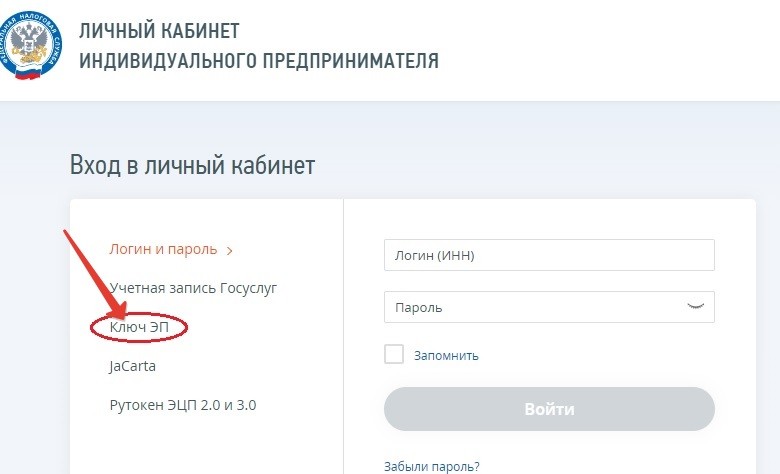
Кликаем по ссылке «Выполните проверку условий подключения к «Личному кабинету индивидуального предпринимателя».
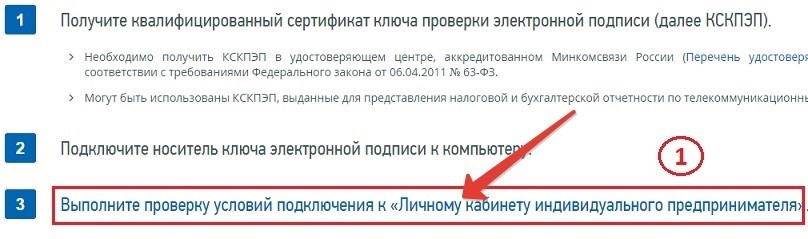
Которая запускает проверку:
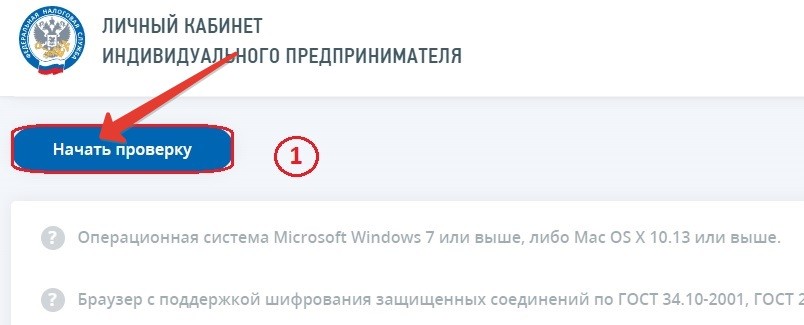
- сертификата и закрытого ключа записанного на рутокен;
- безусловно, криптопровайдер, Крипто Про и выше;
- кроме того, в это же время, проверяется ОС не ниже (Windows 7) и браузер, желательно, чтобы был установлен Яндекс с последним обновлением на соответствие служб безопасности;
- также плагин ЭЦП 2.0 и расширение с последними обновлениями.
В процессе проверки на соответствие несколько раз появится окно подтверждения вашего сертификата, для подтверждения нажмите кнопку «Выбрать». В случае, если у вас на рабочем месте располагается несколько сертификатов, выбираете из списка тот который проверяете и подтвердите тем же способом.
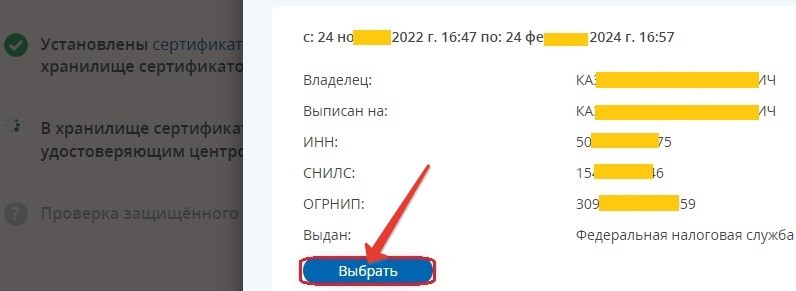
По окончании, когда все требования службы безопасности будут удовлетворены, исправлены ошибки и учтены замечания появится ссылка «Вход в личный кабинет», активируйте её.
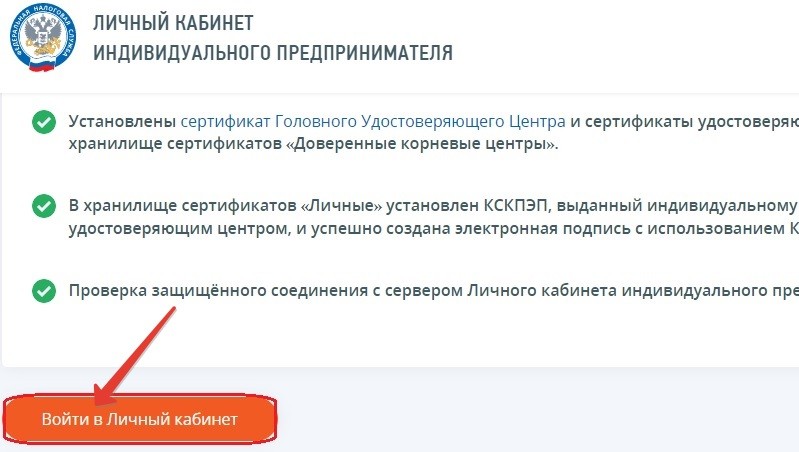
В личном кабинете ФНС организации откройте раздел «Мои кассы»кликнув по ссылке.
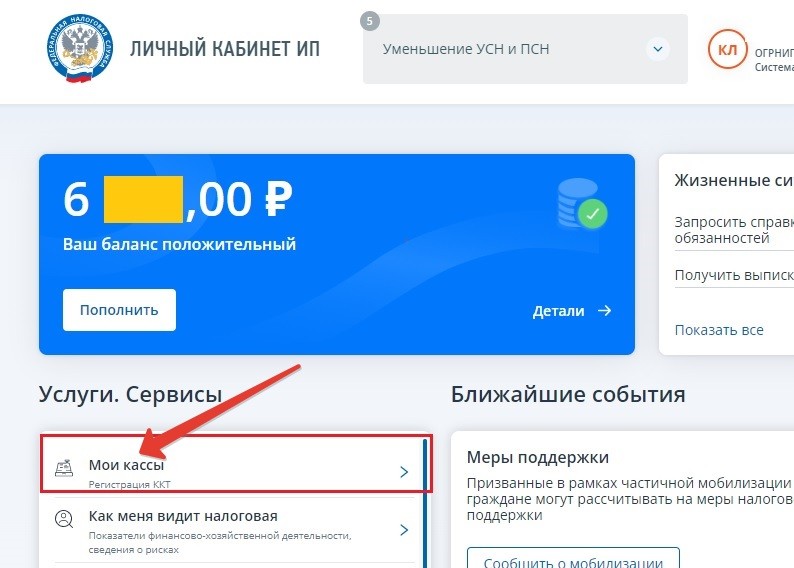
В новом окне щёлкните мышкой по «Зарегистрировать ККТ».
Заявление: регистрация кассового аппарата — заполняем вручную

На поступившее предложение:
- заполнить заявление вручную;
- загрузить из файла.
Выбираем вариант — заполнить вручную. Открывается первая страница заявления на регистрацию «Место установки ККТ», где заливаете выделенные поля своими реквизитами, например:
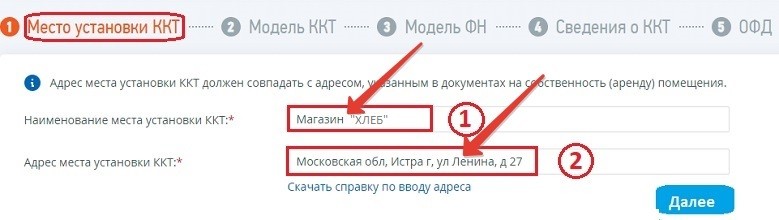
- наименование места установки ККТ: Магазин «Хлеб»;
- адрес места установки ККТ: Московская обл., Истра г., ул. Ленина, д. 27. При заполнении адреса установки, для облегчения имеется возможность открыть расширенную форму в соответствии с кадастром;
- при корректном вводе данных активируется кнопка «Далее», нажмите её, для перехода на следующую страницу.
После заполнения каждой страницы заявления, при переходе с текущей на другую осуществляется контроль поступившей информации с помощью регистров и реестров ФНС на соответствие. Если имеются различия, то переход страниц блокируется до устранения не совпадения. В нашем случае всё хорошо, так как уже заносим информацию в следующую страницу «Модель ККТ», а в поле «Место установки»стоит флажок об успешном завершении предыдущей операции.
Внесём данные в выделенные области:
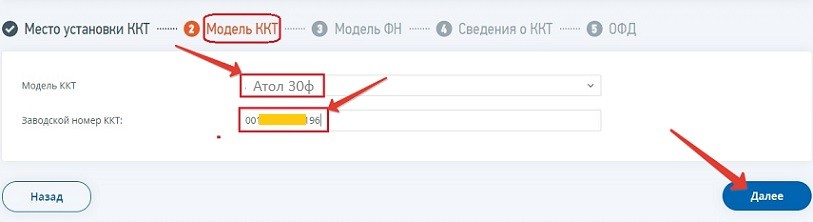
- модель ККТ — Атол-30ф;
- заводской номер ККТ- 00хххххххххх96;
- Как правило, в таких случаях нажимаем кнопку «Далее».
Текущий шаг завершился для нас благополучно, поэтому переходим к записи параметров фискального накопителя «Модель ФН».
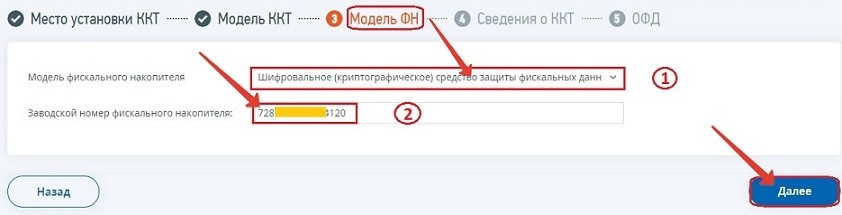
- модель фискального накопителя подбирается из выпадающего списка, особо стоит обратить внимание на концовку записи. В нашем случае: ФН-1.2 исп. Ин15-3, что означает исполнитель ООО «Ивента» срок действия 15 месяцев;
- заводской номер фискального накопителя: 728хххххххххх120;
- затем жмём «Далее».
Сведения о ККТ определяющие организационно-правовую форму
На этапе внесения сведений о ККТ имеется возможность применить такой параметр, как «ККТ предназначена для работы исключительно в автономном режиме». Это означает, что на территории применения кассы отсутствуют сети интернет. Реестр таких областей регламентируется региональным законодательством. Поэтому будьте внимательны с применением этого флага.
Кроме того, на странице «Сведения о ККТ», есть и другие характеристики:
- ККТ — используется при реализации маркированных товаров;
- ККТ — применяется для продажи подакцизной продукции.
- ККТ — применяется только при оказании услуг;
- ККТ — используется для развозной и разносной торговли;
- ККТ — используется в качестве платёжного агента.
В зависимости от организационно-правовой формы выделите те которые непосредственно относятся к вам. В заключение, для перехода на следующую страницу, жмите «Далее».
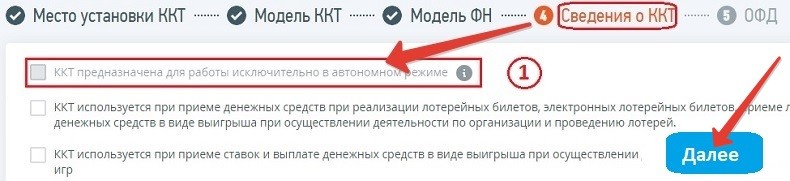
На последней странице «ОФД»заполните поля согласно с предварительно заключенным договором на обработку фискальных данных. Например:
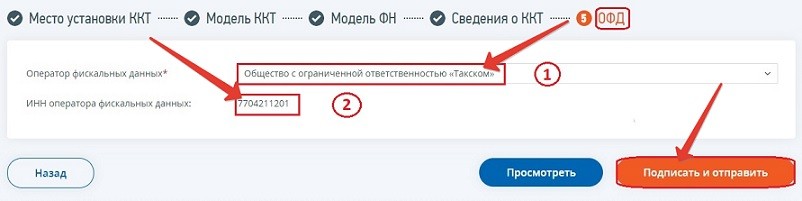
- оператор фискальных данных — Общество с ограниченной ответственностью «Такском»;
- инн оператора фискальных данных — 7704211201;
- нажав кнопку «Посмотреть»,откроется форма заявления на регистрацию на основании введённых данных;
- активировав «Подписать и отправить»,тем самым запускаем процедуру формирования регистрационного номера (РН) ККТ.
Дополнительно:
Создание РН в штатном режиме занимает 10 — 15 минут, однако если на сервере ведутся регламентные или технологические мероприятия, то процесс может затянутся до окончания работ. Для просмотра регистрационного номера заходим в личный кабинет ФНС организации и открываем раздел «Мои кассы». На форме появится новая строка. Статус — регистрация ККТ, а в остальных колонках установлены характеристики, которые только что вносили, кроме того на основании этой информации формируется регистрационный номер. Запоминаем его для последующих операций.
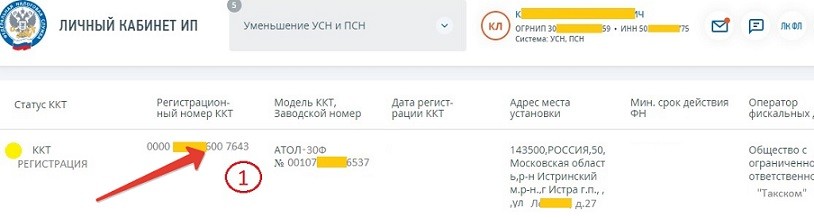
Программирование кассового аппарата

Для работы или регистрации кассы применяют драйвер устройства, как элемента согласования. Скачиваем его с сайта производителя «здесь». К вам на ПК он поступает в Zip — архиве, распакуйте его и запустите исполнительный файл: «KKT10-10.9.2.6-windows32-setup.exe». Вы спросите: почему устанавливаем 32-разрядную версию? Ответ: потому, что клиентская часть кассовой или товароучётной программы в основном 32-разрядная версия и не важно, что железо на компьютере 64х и операционная система 64х.

- Путь, где расположен исполнительный файл: «D:ККТАтолDraivers10.9.2.610.9.2.6installerexe«, у вас будет приблизительно также самое.
- Сам файл: «KKT10-10.9.2.6-windows32-setup.exe».
В момент интеграции драйвера на компьютер, установим галочку для создания ярлыка на «Рабочем столе».Щёлкаем по ярлыку, а на открытой форме, выполним ряд действий, для подключения кассы к компьютеру: «Свойства» -> «Поиск» -> «Поиск» -> «USB (автоматически)» -> «Выбрать» -> «Проверка связи» -> «ОК». Связь установлена, в окошечке (справа верх) «Включено»устанавливаем галку — подтверждающей наличие связи. Выделяем раздел «Регистрация ККТ»и заполняем форму как показано ниже:
Нажмите кнопку «Регистрация» и кассовый принтер распечатает отчёт о выполненной операции.

Завершение регистрации на сайте ФНС
В личном кабинете организации на сайте ФНС войдите в раздел «Мои кассы», из списка выберете свою кассу и щёлкните по регистрационному номеру, выделите «Завершить регистрацию», откроется форма, которую необходимо заполнить данными из отчёта:
- дата и время: 29.05.2023; 00:07;
- ФД №: 0000000001 — фискальный документ;
- ФП: 1127185692 — фискальный признак, аналог электронной подписи;
- нажмите на форме кнопку «Подписать и отправить».
Получите карточку ККТ с электронной подписью ФНС, для этого в разделе «Мои кассы», выберете нужную и щелкните по «регистрационному номеру». В новой вкладке кликните по ссылке скачать регистрационную карточку.
Внимание
Почему необходима карточка ККТ. Предварительно, был заключен договор с ОФД на обработку фискальных данных. Сервис вы оплатили, однако он не начнёт работать пока у вас не будет карточки ККТ от ФНС. Это значит, что ОФД не будет принимать в обработку кассовые фискальные документы. По регламенту в случае не отправки документов более 30 дней касса блокируется.
Торговая точка перестанет работать. Отсюда следует, необходимость в получении карточки ККТ, для предоставления по запросу.
Расхождение регистрационных данных с реальными
Ошибки подобного рода возникают при указании неверных данных, как при регистрации, так и в порядке текущей эксплуатации. Такие ошибки встречаются и на самой кассе. Исправить их можно с помощью перерегистрации без замены ФН, в связи с изменениями настроек кассы или реквизитов организации. Выполняется дистанционно с помощью КЭП и внесением корректируемой информации в карточку ККТ.
Заключение и результат
В этой статье, дана пошаговая инструкция, каким образом проводится регистрация кассового аппарата. Уделено много внимания с помощью каких инструментов решается поставленная перед нами задача. Указано, где взять и как применять эти истинные средства, которые способны поставить кассу на учёт.
В том числе, приведена оптимальная последовательность мероприятий на каждом шагу способствующих достижению цели. Таким образом выстроена цепочка действий, а именно: выполнив первый шаг, переходите на второй, затем на третий и так далее пока задача не будет выполнена полностью. И если вы, внимательно ознакомились с материалом, то думаю самостоятельно сможете поставить на учёт кассовый аппарат.
В случае возникновения у вас проблем с ККТ, товароучетными системами, кассами, смарт терминалами, ЭДО, маркированной продукцией оставьте ваш комментарий или обращайтесь «Контакты». Для получения консультаций заходите на страницу «Услуги».
На этом всё. До встречи.
Источник: s-vascovich.ru
